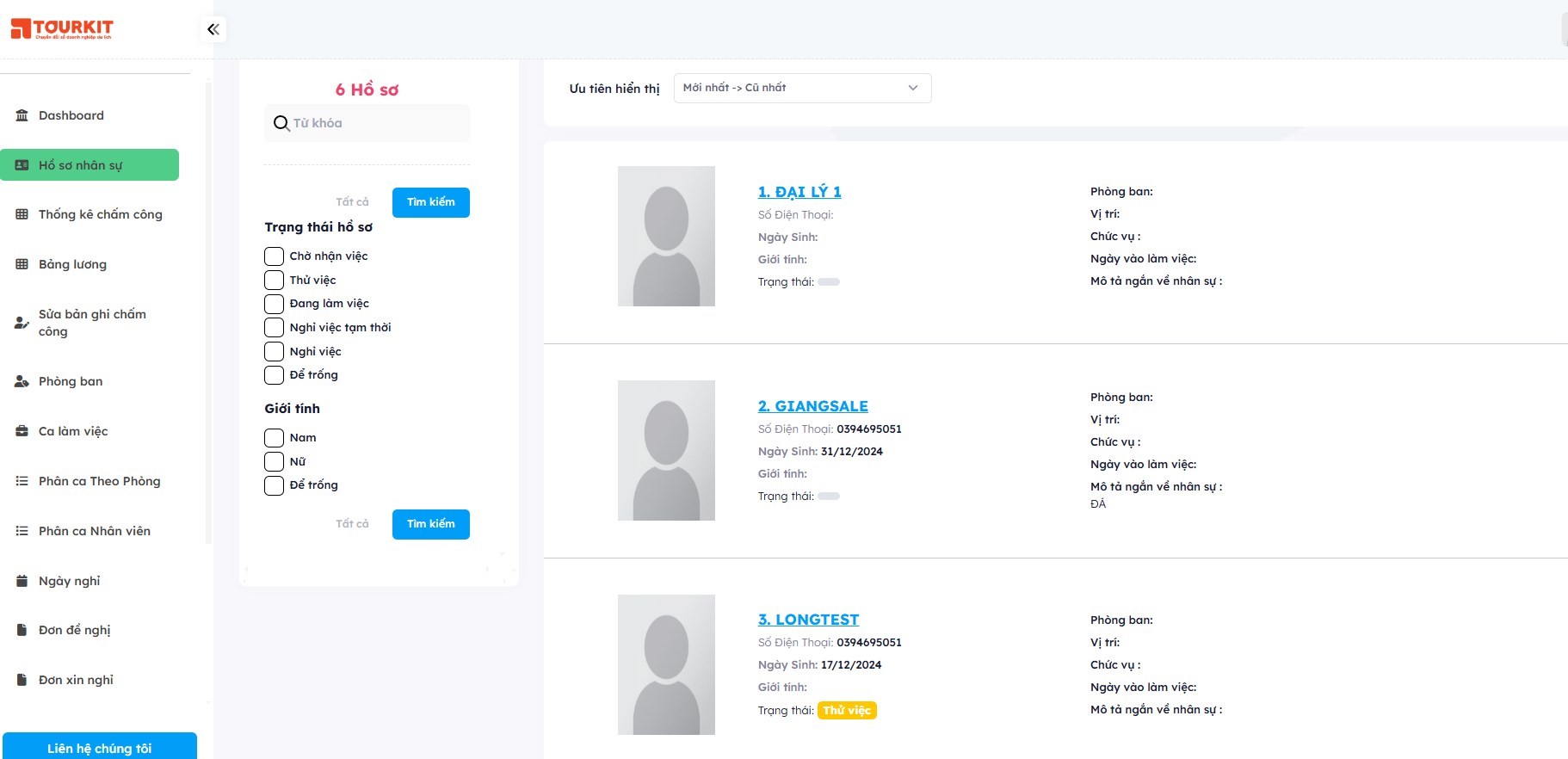Hồ sơ nhân sự
1. Giới thiệu về Hồ sơ nhân sự
Màn hình Hồ sơ nhân sự là nơi lưu trữ toàn bộ thông tin liên quan đến nhân sự của công ty và được đồng bộ từ CRM sang. Tại đây, bạn có thể:
- Tìm kiếm, xem thông tin chi tiết của từng nhân sự.
- Lọc và sắp xếp danh sách nhân sự theo nhiều tiêu chí.
- Cập nhật, chỉnh sửa trạng thái hoặc thông tin cá nhân của nhân viên.
- Cập nhật lương cơ bản và lương BHXH
2. Các thànhchức phầnnăng chính trên màn hìnhquản lý Hồ sơ nhân sự
1. Tìm kiếm nhân sự
-
Sử dụng ô tìm kiếm: Nhập từ khóa liên quan (ví dụ: tên nhân sự, mã nhân viên).
-
Nhấn nút "Tìm kiếm" để hệ thống trả về kết quả phù hợp.
Ví dụ: Tìm nhân viên có tên "Giang" bằng cách nhập "Giang" vào ô tìm kiếm, sau đó nhấn "Tìm kiếm".
2. Lọc danh sách nhân sự
Lọc theo trạng thái: Ở phần "Trạng thái hồ sơ", tích chọn một hoặc nhiều trạng thái, ví dụ:
- Chờ nhận việc: Danh sách các nhân sự đã tuyển nhưng chưa bắt đầu làm việc.
- Thử việc: Hiển thị nhân sự đang trong giai đoạn thử việc.
- Đang làm việc: Hiển thị nhân viên chính thức.
- Nghỉ việc: Danh sách nhân sự đã nghỉ việc.
- Sau khi chọn trạng tháisau đó click vào tìm kiếm danh sách sẽ tự động cập nhật.
3. Lọc theo giới tính
Ở mục "Giới tính", chọn:
- Nam: Hiển thị danh sách nhân viên nam.
- Nữ: Hiển thị danh sách nhân viên nữ.
- Để trống: Những nhân sự chưa khai báo giới tính.
4. Xem thông tin chi tiết nhân sự
Click vào tên nhân sự trong danh sách.
Giao diện chi tiết của nhân viên sẽ hiển thị, bao gồm:
- Số điện thoại, ngày sinh, giới tính, quê quán, CCCD,...
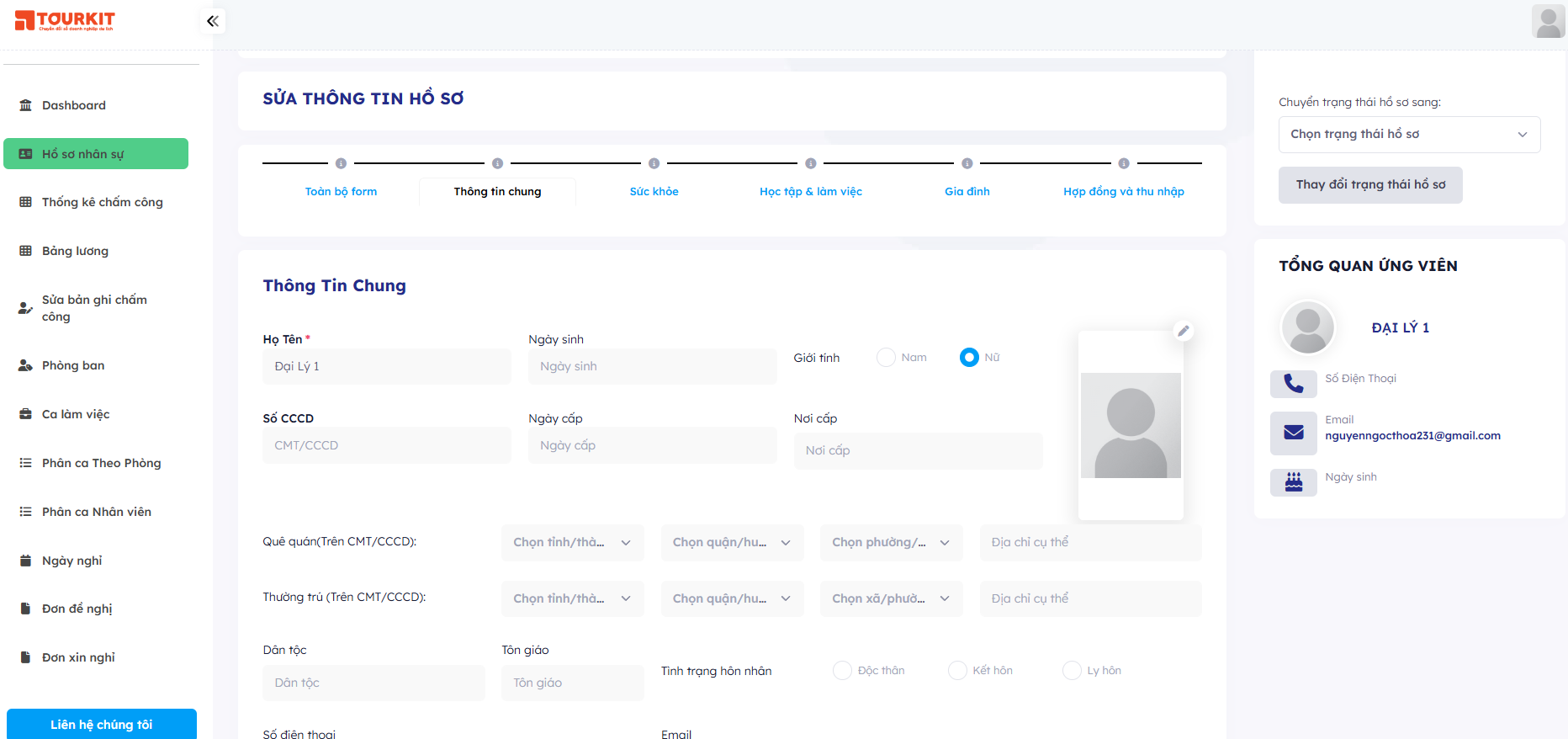
- Sức khỏe, chiều cao, cân nặng,nhóm máu, thị lực,...
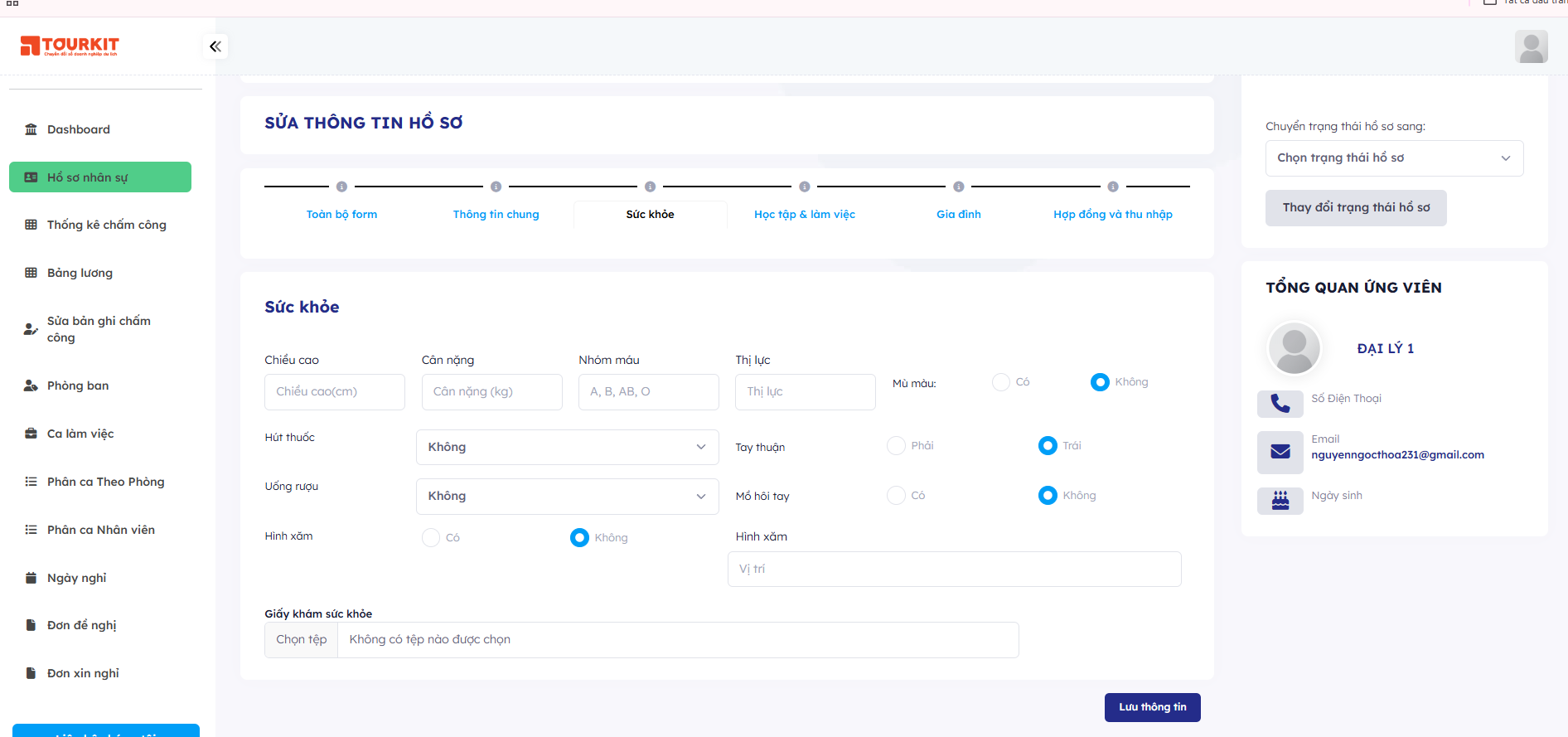
- Học tập và làm việc

- các mối quan hệ gia đình
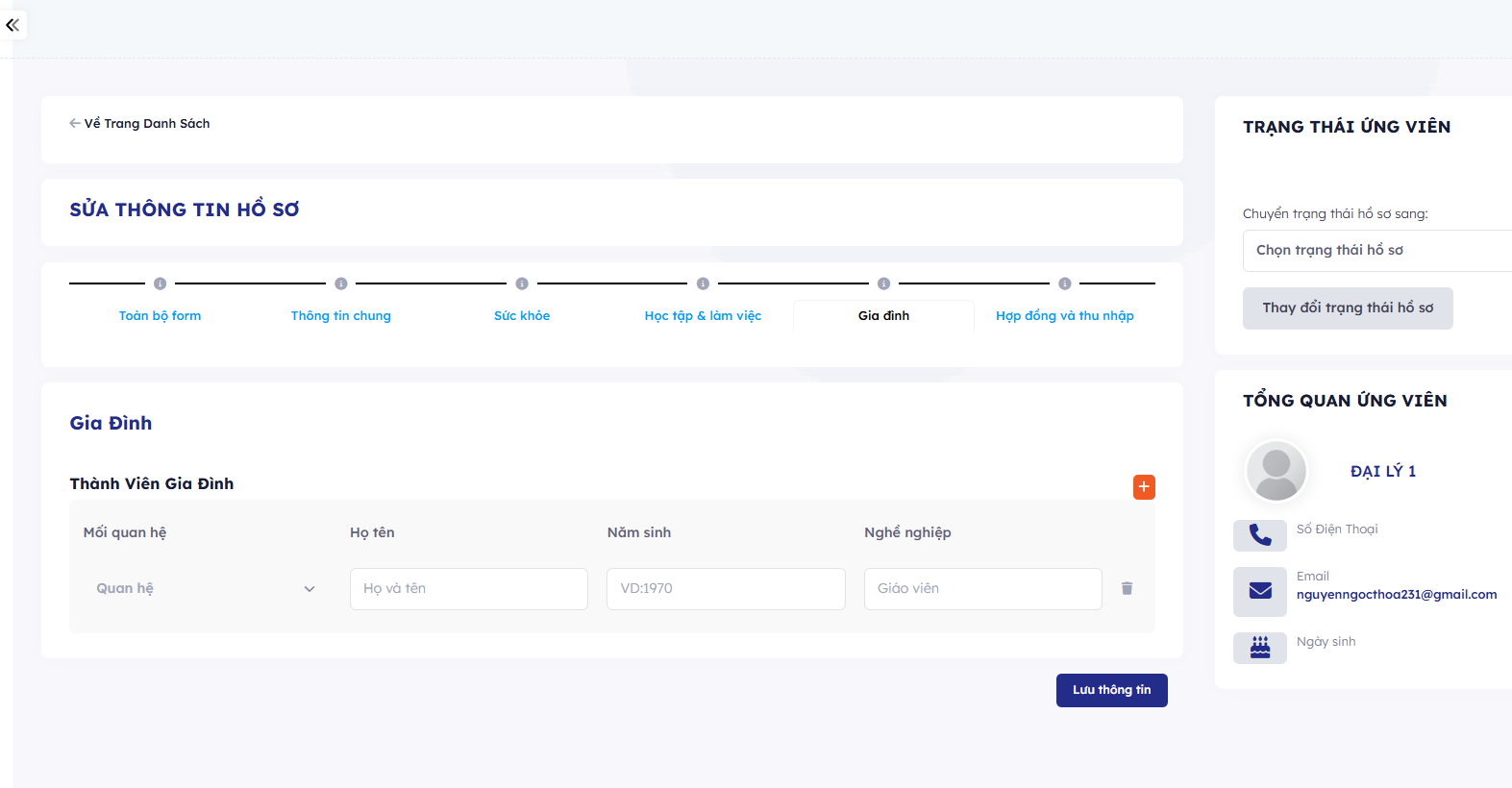
- Hợp đồng và thu nhập: vị trí, chức vụ ngày bắt đầu làm việc và lương
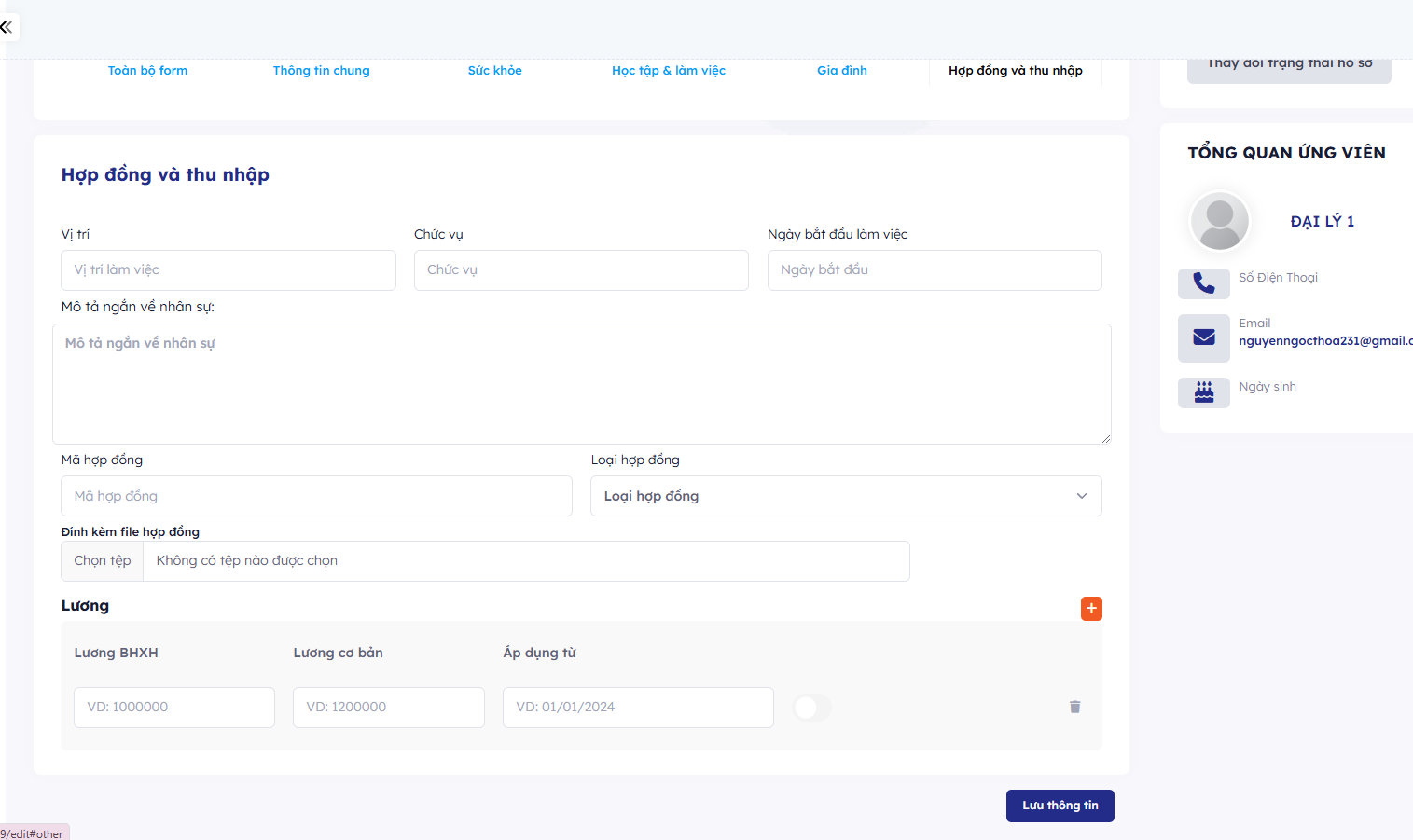
- Thay đổi trang thái hồ sơ
Trong danh sách nhân sự, tìm đến nhân sự cần thay đổi trạng thái.
Nhấn vào trạng thái hiện tại (ví dụ: "Thử việc").
Chọn trạng thái mới từ danh sách, ví dụ:
Từ "Thử việc" chuyển sang "Đang làm việc".
Rồi click vào thay đổi trạng thái hồ sơ
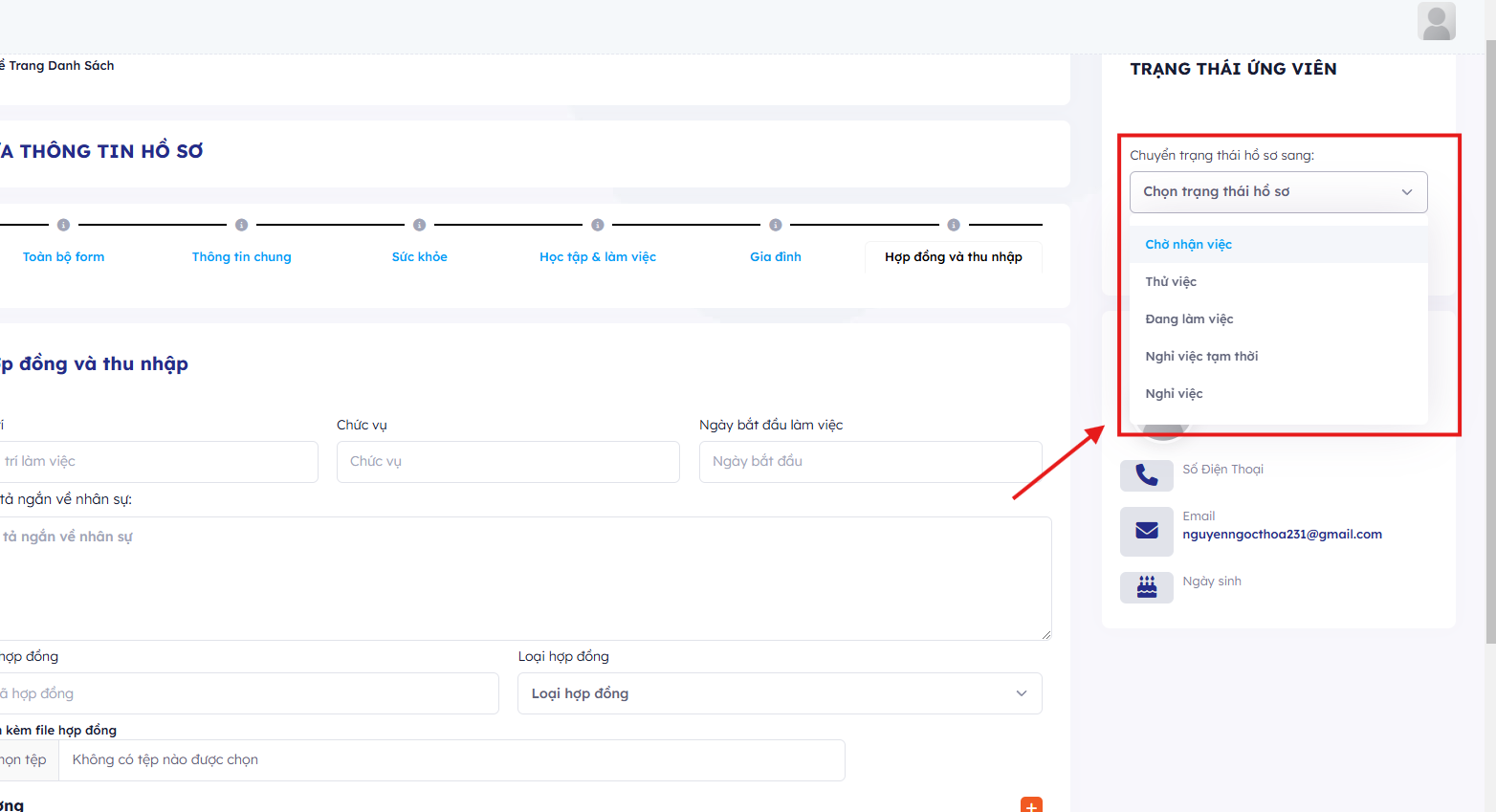 Nhấn vào các trường thông tin cần chỉnh sửa, sau đó lưu lại thay đổi
Nhấn vào các trường thông tin cần chỉnh sửa, sau đó lưu lại thay đổi
5. Sắp xếp danh sách nhân sự
Ở góc phải, chọn mục "Ưu tiên hiển thị":
- Mới nhất → Cũ nhất: Sắp xếp nhân viên mới thêm gần đây lên trên.
- Cũ nhất → Mới nhất: Hiển thị nhân viên đã được thêm lâu nhất lên trên.
Danh sách sẽ tự động cập nhật theo tiêu chí bạn chọn.